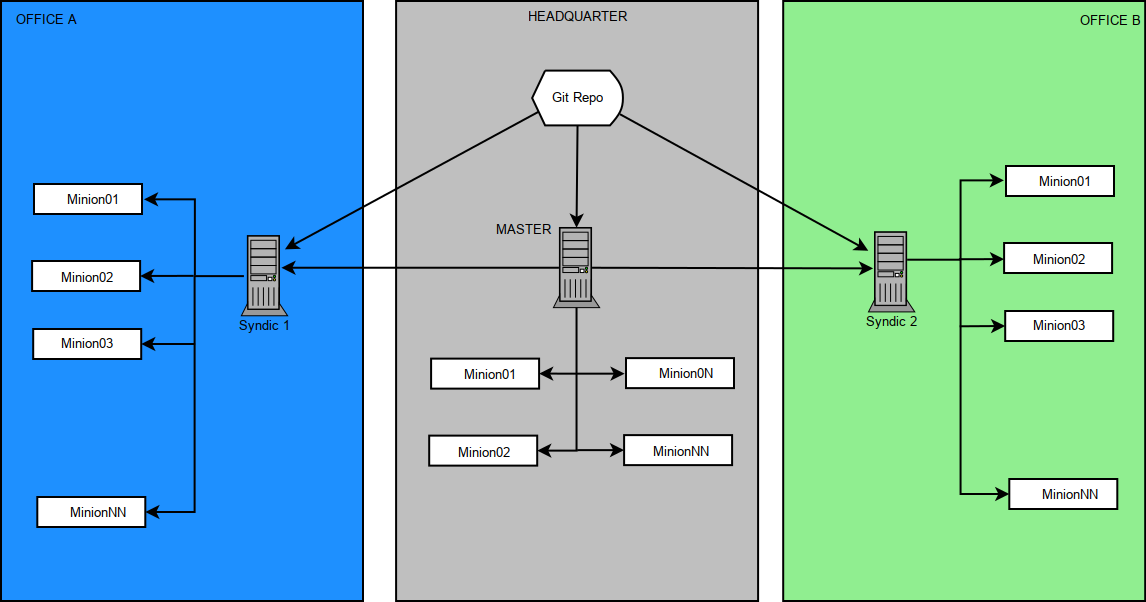Kubernetes - preparare cluster Fedora cu Ansible
Publicat in Sun 20 July 2025 in tutoriale • Tagged with tutoriale, ansible, kubernetes, k8s • Scrie un comentariu
Am decis sa scriu un articol actualizat despre pregatirea unui cluster Kubernetes folosind Ansible.
Pe fiecare nod din cluser am instalat Fedora Server 42 si am adaugat cheia SSH la userul root
Creem o lista cu hosturi: hosts:
[master]
kube-master.lxd
[worker]
kube-node1.lxd
kube-node2.lxd
kube-node3.lxd
[all:vars …